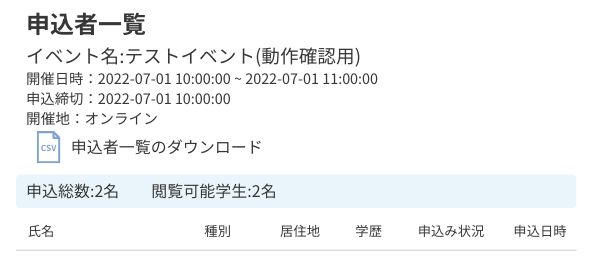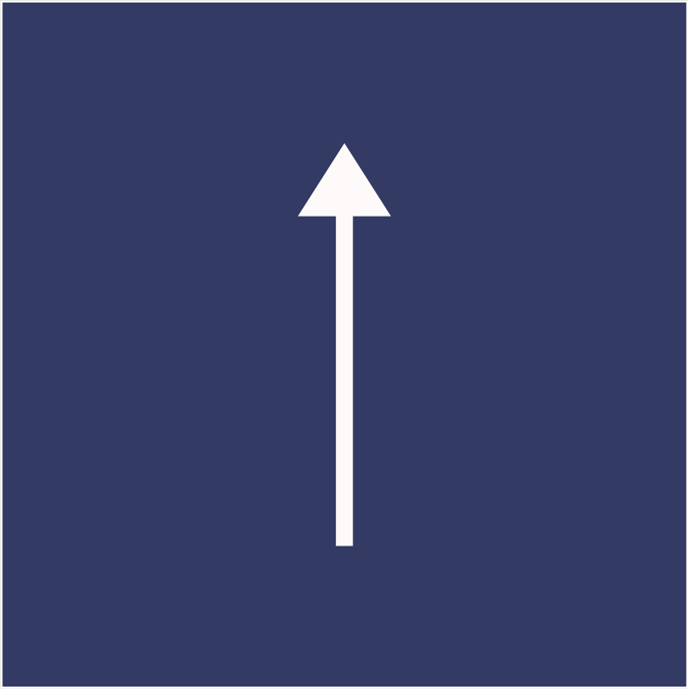出欠登録
出欠登録
支援金の対象となるイベントがある場合のみ、運用担当から出欠登録のご案内をいたします。
イベントに参加した学生を「出席」でご登録ください。
締切日を過ぎますと支援金支給に遅れが発生しますのでご注意ください。
出欠登録スケジュール
- ご案内時期:開催月下旬(25日以降)
- ご登録締め切り:開催月翌月4日まで

下記の場合は未入力のままとし、運用担当者までご連絡ください。
- 日程調整中のため、当月内での出欠確認ができない場合
- 次月への日程変更があった場合
- オフライン(対面開催)からオンラインへなど、開催地の変更があった場合
- 貴社へキャンセル連絡があった場合
下記の場合は欠席にてご登録をお願いします。
- 既に接触のある学生からのお申し込みの場合(貴社・他社経由など)
- 学生と連絡が取れない場合
- 無断欠席の場合
※出欠の判別がつかない場合は運用担当者までご連絡ください。
出欠登録の仕方
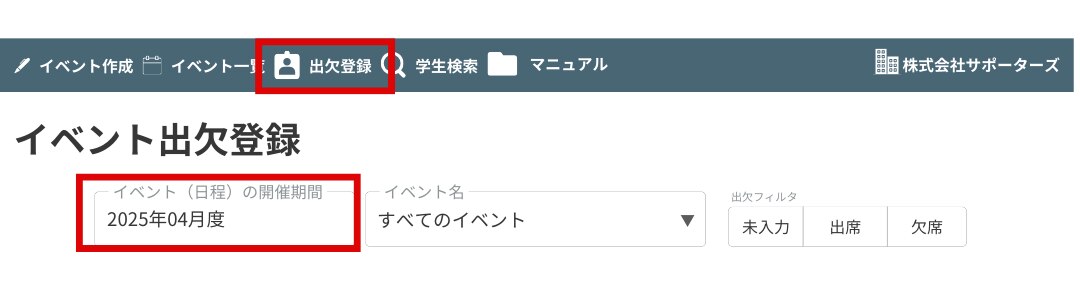
出欠登録の手順
STEP
01
管理画面よりログイン後、「メディア・スカウト利用」を選択してください。
STEP
02
左上に表示されているメニューバーから「出欠登録」を選択してください。
STEP
03
出欠登録を行う対象月になっているのを確認してください。
STEP
04
対象月にお申し込みの学生のうち、出欠ステータスが「未入力」の学生が一覧で表示されます。
STEP
05
未入力に表示されている学生を「出席」もしくは「欠席」にてご登録ください。
出欠登録メニュー
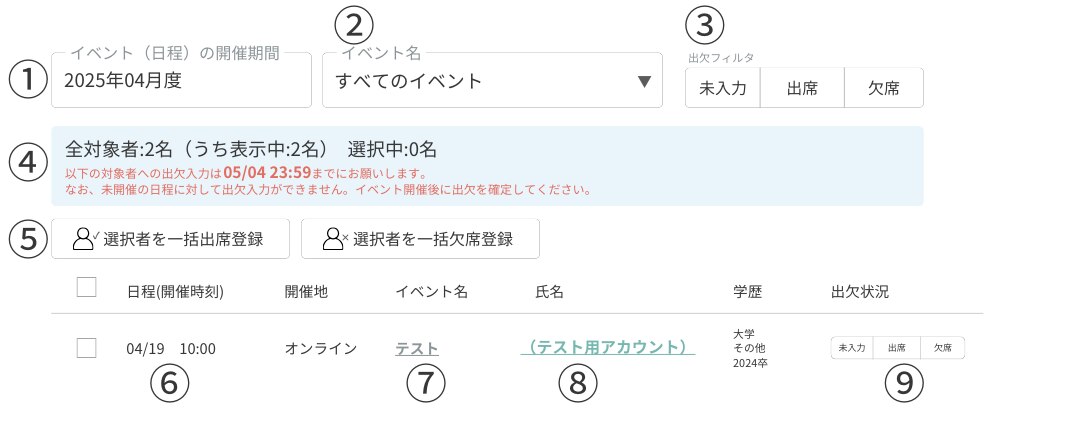
①イベント開催期間
開催月を選択すると申込をした対象学生が表示されます。
②イベント名
イベント名で対象学生を絞り込むことが出来ます。
③出欠フィルタ
未入力・出席・欠席の学生がそれぞれ表示されます。
出欠入力を間違えた場合もこちらから選択頂き、出欠状況の修正が可能です。
④出欠対象者人数
全対象者:当月のイベントに申込をした学生の全体人数
うち表示中:絞り込みをした際に表示される学生の人数
選択中:現在選択中の学生の人数
①イベント開催期間
開催月を選択すると申込をした対象学生が表示されます。
②イベント名
イベント名で対象学生を絞り込むことが出来ます。
③出欠フィルタ
未入力・出席・欠席の学生がそれぞれ表示されます。
出欠入力を間違えた場合もこちらから選択頂き、出欠状況の修正が可能です。
④出欠対象者人数
全対象者:当月のイベントに申込をした学生の全体人数
うち表示中:絞り込みをした際に表示される学生の人数
選択中:現在選択中の学生の人数
⑤一括ステータス変更・学生一括選択
学生を複数選択して「選択者を一括出席登録」または「選択者を一括欠席登録」を押すと一括で出欠登録をすることができます。
日程(開催時刻)などの項目欄の一番左にあるチェックボックス(学生毎に個別にチェックを入れることができるチェックボックスの上部)にチェックを入れていただくと、現在表示されている学生を一括で選択することができます。
⑥日程(開催時刻)
開催日程や時刻の確認ができます。
項目名にある「↓」ボタンで日程が新しい順・古い順に並べ替えることが可能です。
⑦イベント名
イベント名を選択すると、対象のイベントページを開くことが出来ます。
⑧学生氏名
学生名を選択すると、学生情報が表示されます。※退会の場合は表示されません。
⑨出欠状況
学生の現在の出欠登録状況です。未入力の学生は出欠登録をお願いします。
①イベント開催期間
開催月を選択すると申込をした対象学生が表示されます。
②イベント名
イベント名で対象学生を絞り込むことが出来ます。
③出欠フィルタ
未入力・出席・欠席の学生がそれぞれ表示されます。
出欠入力を間違えた場合もこちらから選択頂き、出欠状況の修正が可能です。
④出欠対象者人数
全対象者:当月のイベントに申込をした学生の全体人数
うち表示中:絞り込みをした際に表示される学生の人数
選択中:現在選択中の学生の人数
申込者の確認
集客開始後、学生からお申込みがあった際には、ご担当者様のメールアドレスへ通知メールが届きます。
お申込みの詳細については、通知メール内のリンクまたは管理画面からも確認が可能です
→ イベントページ(新規日程追加)の項目の見方
①申込者一覧
該当のイベントページを開き、日程欄の「申込者一覧」から学生の氏名を押していただくと、学生のプロフィール詳細を確認できます。
学生に連絡を取りたい時には「申込者一覧のダウンロード」よりCSVでダウンロードしてご活用ください。
※申込済みの学生のみ個人情報が確認できます。キャンセルをした学生の個人情報は確認できなくなりますのでご注意ください。
②まとめてプロフィール
日程欄の「まとめてプロフィール」より、学生情報を一覧にして確認することが出来ます。
PDFに変換する場合は、ブラウザの印刷メニューから保存することが出来ますのでご活用ください。
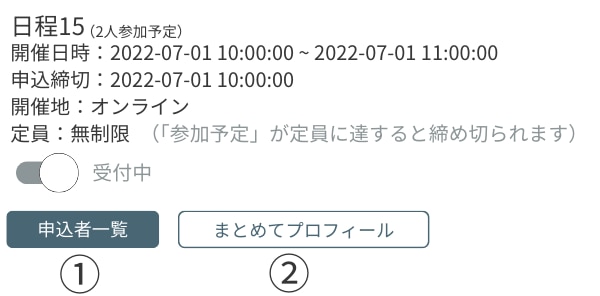
↓